Восстановите файлы Microsoft Project с помощью 4 проверенных методов
Microsoft Project — это программное обеспечение, разработанное для помощи менеджерам проектов и командам в планировании проектов, управлении ресурсами, распределении задач и отслеживании прогресса. Из-за частых изменений в ходе проекта легко потерять некоторые изменения в файле проекта.
Поэтому вот и пост восстановить файлы проекта MS для руководителей и участников проектов. Мы проиллюстрируем четыре проверенных ценных способа. Мы также предоставим советы и рекомендации по каждому методу, чтобы вы могли использовать этот метод и успешно найти свой проект.
СОДЕРЖАНИЕ СТРАНИЦЫ:
- Часть 1. Восстановление несохраненных/удалённых файлов Microsoft Project с помощью программы
- Часть 2. Восстановление несохраненного файла MS Project с помощью функции автосохранения
- Часть 3. Восстановление файла Microsoft Project из временной папки
- Часть 4. Восстановление файла MS Project с помощью истории файлов Windows
Часть 1: Восстановление несохраненных/удалённых файлов Microsoft Project с помощью программы
Если вас раздражают несохраненные/удаленные файлы Microsoft Project, Apeaksoft Восстановление данных является одним из идеальных решений. Это компьютерная программа, специально разработанная для восстановления удаленных/несохраненных файлов. Неважно, какие файлы вы потеряете, файлы проектов, файлы Word, Excel, видео, электронные письма и т. д., она восстановит их все. Если вы хотите восстановить несохраненные и удаленные файлы, восстановить данные из корзины или даже восстановить файлы внешнего жесткого диска, попробуйте эту программу.
Легко восстановите файлы вашего проекта
- Восстановление файлов всех типов, например, восстановление файлов проектов, восстановление PowerPoint, восстановление файлов Word и т. д.
- Легко сохраняйте файлы с Windows, Mac, внешних дисков, карт памяти, мобильных телефонов и т. д.
- Бесплатный предварительный просмотр утерянных файлов на компьютере.
- Высокий процент успеха, высокая скорость, техническая поддержка, 30-дневная гарантия возврата денег.

Давайте посмотрим, как восстановить файлы проектов Microsoft с помощью этой программы.
Шаг 1. Запустите программу на вашем компьютере после загрузки и установки этой программы, выполнив несколько простых шагов. В интерфейсе отметьте типы файлов, которые вы хотите восстановить. В этой процедуре мы выбираем Документы. Выбирать C or D диск или выберите папку, которую вы хотите просканировать (это путь, по которому находились ваши потерянные файлы).
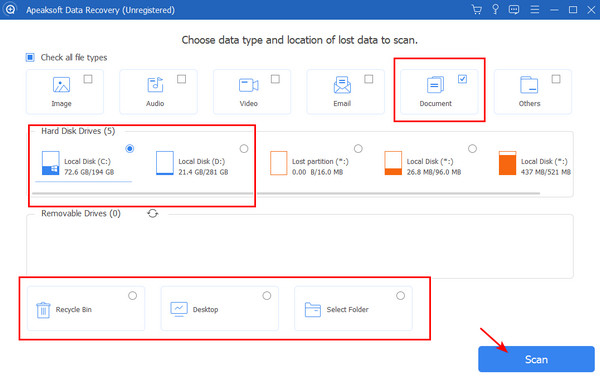
Шаг 2. Программа запустится автоматически. Быстрое сканирование и Глубокий анализ по порядку. Если вы найдете свои файлы после Быстрое сканирование, нажмите пауза or Stop и перейдите к шагу 3. В противном случае дождитесь Глубокий анализ быть законченным.
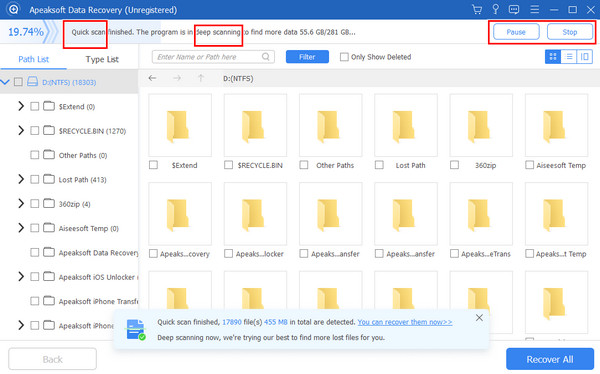
Шаг 3. Вы можете найти свои файлы, переключаясь между Тропа и Тип списки, поиск имен или проверка Показать только удаленные. Когда вы найдете свои файлы, нажмите Восстановить все и укажите выходную папку. После завершения восстановления проверьте файлы в папке.
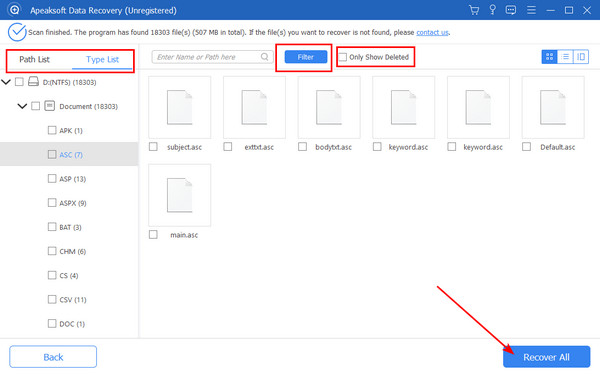
Советы:
1. Чтобы восстановить несохраненные файлы проектов MS, не следует устанавливать флажок «Показывать только удаленные», поскольку потерянная версия, вероятно, спрятана где-то, что не было удалено.
2.Если вы когда-то перенесли файлы на телефон и не можете их найти, вы также можете воспользоваться этой программой, чтобы восстановить удаленные файлы с Android или устройства iOS.
Часть 2: Восстановление несохраненного файла MS Project с помощью функции автосохранения
Если вы включите функцию автосохранения MS, Microsoft Project восстановит несохраненные файлы. Он автоматически сохраняет ваш файл проекта каждые 10–60 минут при его редактировании. Как восстановить несохраненные файлы проекта MS в функции автосохранения?
Шаг 1. Перейдите на Microsoft Project и нажмите Файл в левом верхнем углу. Нажмите Сохранено в левом меню. Затем вы найдете путь автосохранения.
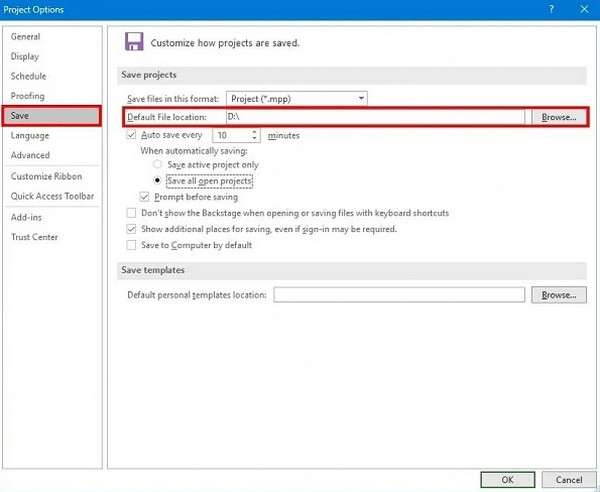
Шаг 2. В этой папке найдите файлы типа Autosave_Name.mpp или другие похожие имена с этим. Найдите последний.
Шаг 3. Откройте этот файл и сохраните его в безопасном месте.
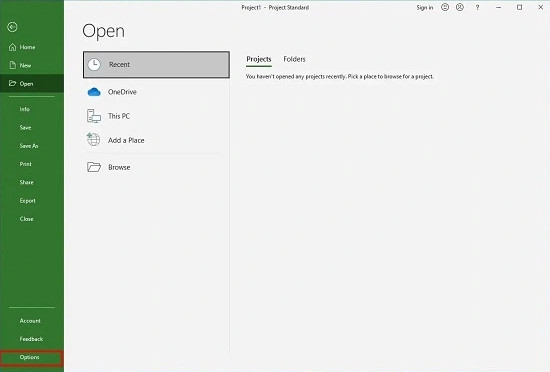
Советы: Вы можете настроить частоту автосохранения в интерфейсе Шага 1. Как правило, чем короче время, тем лучше. Однако вы также должны учитывать скорость вашего компьютера и соблюдать баланс между частым автосохранением и хорошей производительностью компьютера.
Часть 3: Восстановление файла Microsoft Project из временной папки
Если вы используете ПК с Windows, вы можете использовать этот метод. Папка Temp — это место, где компьютер с Windows сохраняет временные или несохраненные файлы. Вы можете легко найти эту папку и проверить, есть ли там ваши файлы.
Шаг 1. Нажмите Выигрыш кнопки и R в то же время позвонить Run, вход % Temp% и нажмите Enter.
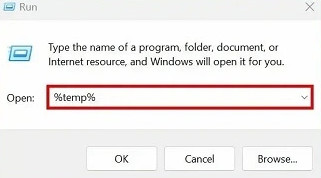
Шаг 2. Найдите в этой папке несохраненные файлы Microsoft с расширением .msp или .mpp. Скопируйте и вставьте их в безопасный путь.
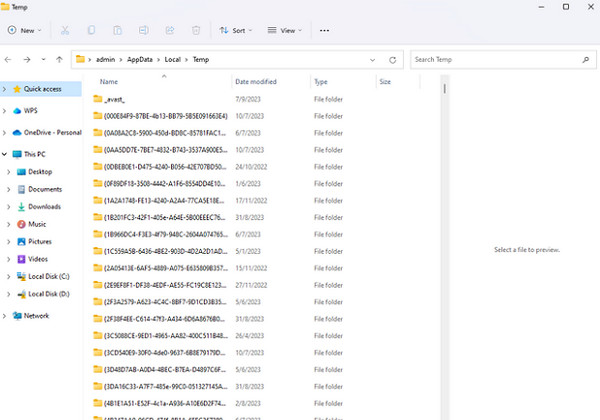
Советы: Это папка временных файлов Windows, в которой вы также можете найти потерянные файлы, отличные от файлов проектов MS.
Часть 4: Восстановление файла MS Project с помощью истории файлов Windows
История файлов — это функция резервного копирования и восстановления компьютеров Windows. Она будет сохранять копии файлов каждый час. Давайте сначала посмотрим, как можно восстановить файлы проекта из истории файлов.
Советы: Историю файлов можно включить только если вы подключили внешний жесткий диск, поскольку эта функция позволяет вам только делать резервные копии файлов на жестком диске. Но если вы не можете найти файлы резервных копий с помощью следующих шагов, рассмотрите восстановление этого жесткого диска первый.
Шаг 1. Подключите ваш резервный жесткий диск. Нажмите кнопку «Пуск» в Windows и откройте Настройки. Поиск история заявки , а затем выбрать Восстановите файлы с помощью истории файлов.
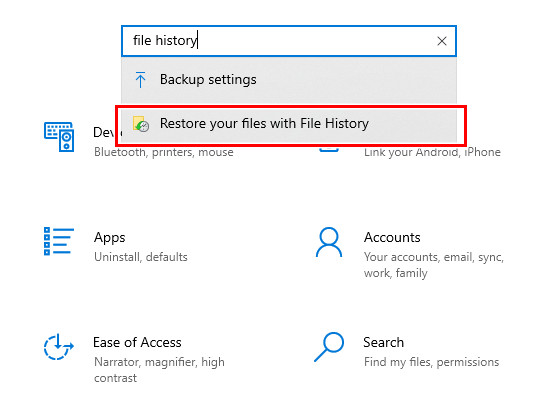
Шаг 2. Здесь вы можете найти файлы, автоматически сохраненные вашим компьютером Windows.
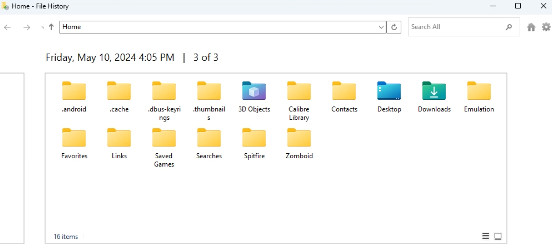
Заключение
В этой статье представлены четыре способа восстановить файлы проекта Microsoft. Функция автосохранения является самой простой, но ее нужно включить заранее. Однако, если вы ее не включили или не сохранили резервную копию, не волнуйтесь. Apeaksoft Data Recovery поможет вам восстановить ваш проект. Хотя это всегда работает, мы рекомендуем включать автосохранение или регулярно делать резервные копии файлов. Это полезная привычка для организации файлов.
Статьи по теме
В этом руководстве показаны шесть методов, которые помогут вам восстановить сохраненные и несохраненные документы Word на компьютере Windows или Mac.
Знаете ли вы, что такое временный файл Excel и его местоположение? Узнайте все это, а также то, как восстановить несохраненные временные файлы Excel, из этого ценного поста.
Если вы обнаружите, что ваш продукт MS Office, например Excel, Word, PowerPoint или SDX Helper, перестал работать, вы можете следовать этому подробному руководству, чтобы решить свои проблемы.
Хотите узнать, как восстановить несохраненные/перезаписанные/удаленные файлы Excel для вашего удобства? Из этого поста вы узнаете 3 способа легко восстановить файлы Excel.

